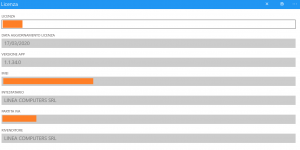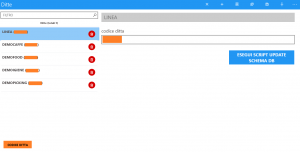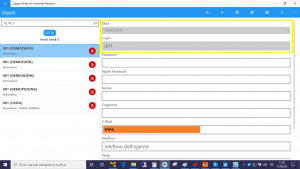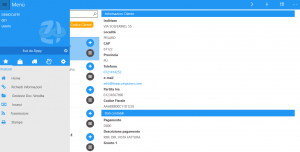L’app di Zippy Infinity si suddivide in due sezioni:
- Amministrativa
- Operativa
La prima sezione permette di configurare DITTE e AGENTI (utenti) che possono accedere all’app.
La seconda permette di accedere alle funzionalità operative dell’app per la raccolta ordini, tentata vendita e picking.
Una volta aperto il programma, tramite la maschera di login è possibile accedere o alla parte AMMINISTRATIVA o OPERATIVA.
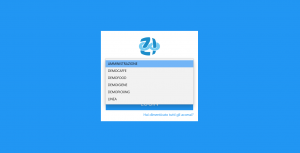
SEZIONE AMMINISTRATIVA
Per accedere a questa sezione nella maschera di login nella tendina delle ditte si deve selezionare AMMINISTRAZIONE.
Successivamente si deve inserire la password di accesso che è stata impostata durante la configurazione guidata in fase di installazione.
Il login è fisso ed è “admin”.
Il menù che verrà presentato a seguito del login visualizzerà le voci delle funzionalità amministrative:
- impostazione numero licenza
- creazione e modifica ditta
- creazione e modifica utenti agenti associati ad una ditta
- cambio password amministratore
- cambio e-mail amministratore
Licenza
Da questo menù è possibile associare la licenza di Zippy ed avere tutte le informazioni del dispositivo come per esempio il codice IMEI, la Versione del software Zippy, la data dell’ultimo aggiornamento della licenza (equivale all’ultimo accesso a Zippy con il collegamento ad internet) e altre informazioni utili.
Ditte
Da questo menù è possibile:
- Modificare la codifica di una ditta esistente
- Creare una nuova ditta
- Eseguire gli script di aggiornamento struttura del database
Se lo stesso dispositivo viene utilizzato da 2 o più agenti si consiglia di creare una ditta per ogni agente e quindi un login associato.
Ad esempio DITTA01 – login 001 e DITTA02 – login 002
Per creare una nuova DITTA premere il pulsante (+) in alto e codificare la ditta.
Obbligatorio è inserire il nome della DITTA. Questo nome è puramente indicativo e quindi non deve contenere tutta la ragione sociale.
Esempio:
Linea Computers S.r.l.
Nome Ditta = LINEA
Il codice della ditta è l codice fornito dalla Linea Computers al primo acquisto di un prodotto Zippy. Serve per associare le configurazioni e i backup che vengono inviati per richiesta assistenza.
Se questo codice non viene inserito verranno scaricate le sole configurazioni di default.
Per creare la nuova ditta confermare selezionando il dischetto di salvataggio.
Utenti
Da questo menù è possibile:
- Modificare la decodifica di un utente (agente) esistente
- Eliminare un utente (agente) esistente
- Creare un nuovo utente (agente)
Per creare un nuovo utente premere il pulsante (+) in alto e codificare l’utente.
I dati obbligatori sono:
- DITTA: l’utente può essere associato ad una sola ditta;
- LOGIN: definire come dovrà accedere l’agente, solitamente si inserisce il codice assegnato all’agente. Esempio: 001;
- E-MAIL: è obbligatorio inserire un indirizzo email.
SEZIONE OPERATIVA
Per accedere a questa sezione nella maschera di login nella tendina selezionare la ditta al quale si vuole accedere, impostare il login dell’agente e la password se impostata.
Al successivo accesso, Zippy Infinity, ricorderà l’ultima ditta/login con il quale si è acceduto. Se si è impostata la password questa deve essere rinserita ogni volta.
Altrimenti è possibile, sempre dalla maschera di login, selezionare la spunta su “Rimani Collegato” e quindi al successivo accesso, l’app, baipasserà la maschera di login.
Qualora si sono persi i dati di accesso degli utenti configurati è possibile selezionare “Hai dimenticato tutti gli accessi?”. Zippy Infinity invierà una e-mail all’indirizzo associato all’utente amministrativo con tutti i dati di accesso sia dell’amministratore di sistema sia degli utenti configurati per la sezione operativa.
Nella sezione OPERATIVA ci sono tutte le funzionalità per gestire documenti, incassi, anagrafiche clienti, articoli, magazzino, effettuare trasmissioni, effettuare stampe ecc…
Queste operazioni verranno dettagliate nello specifico, funzione per funzione, nel menù dedicato “Manuale Utente App”.